Khi mở hoặc xem một video youtube, bạn sẽ bị cắt ngang và làm phiền bởi một quảng cáo nhàm chán. Để khắc phục điều này, bạn có thể áp dụng những cách chặn quảng cáo YoutubeM trên Android, iOS, PC và TV, tránh can thiệp, gây phiền nhiễu và xâm phạm quyền riêng tư của người dùng.
Youtube là nền tảng chia sẻ video lớn nhất thế giới và hoàn toàn miễn phí. Chính vì vậy, khi xem một video bất kỳ bạn sẽ không thể tránh khỏi những quảng cáo khó chịu. Để giải quyết vấn đề này, bạn có thể sử dụng những cách chặn quảng cáo Youtube dành cho mọi nền tảng dưới đây cực kỳ hiệu quả.

Cách chặn quảng cáo Youtube trên điện thoại, máy tính
Mẹo chặn quảng cáo Youtube trên mọi thiết bị
I. Cách chặn quảng cáo Youtube trên Android bằng Pure Tuber
- Pure Tuber là ứng dụng cực kỳ nổi tiếng tương tự với Youeube Vanced, cho phép người dùng mở và xem video trên Youtube mà không bị quảng cáo làm phiền. Đồng thời ứng dụng này còn giúp bạn phát video trong nền, sử dụng chức năng thu nhỏ và xem phim với độ phân giải lên đến 4k.
- Hướng dẫn cài đặt bản Youtube không quảng cáo bằng Pure Tuber:
Bước 1: Tải và cài ứng dụng Pure Tuber tại đây => click [Link File 1].
Bước 2: Nhấn Cài đặt => ấn Mở.
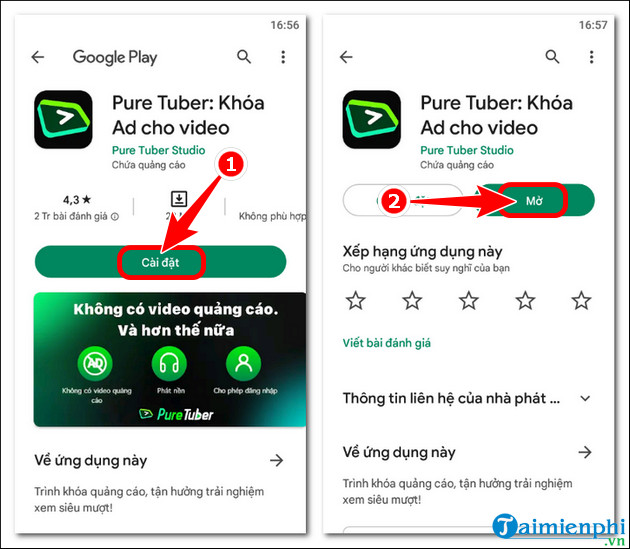
Bước 3: Click Tiếp =>Tiếp => chọn Bắt đầu.

Bước 4: Nhấn icon Avatar => ấn Đăng nhập, login tài khoản Google.

Bước 5: Mở video Youtube bạn yêu thích.

- Sau khi mở, Pure Tube sẽ chặn ad giúp bạn, sẽ không có bất kỳ quảng cáo nào làm phiền bạn.

II. Hướng dẫn chặn ad Youtube trên iOS bằng Brave Browser
- Brave Browser là trình duyệt Web giống với Google Chrome. Tuy nhiên khi sử dụng ứng dụng, nó sẽ tự động chặn ad và bảo vệ người dùng khỏi phần mềm độc hại.
- Cách chặn ad Youtube bằng Brave Browser:
Bước 1: Truy cập liên kết tải ứng dụng Brave Cho iPhonetại đây => ấn [Link File 1].
Bước 2: Nhấn Cài đặt => chọn Mở.

Bước 3: Click Not now => ấn Done.

Bước 4: Chọn icon Youtube, mở Youtube trên Brave Browser.

Bước 5: Ấn biểu tượng Avatar => click Đăng nhập, login tài khoản Google.

Bước 6: Chọn video Youtube tùy thích.

- Khi mở, tải video Youtube trên Brave Browser, ứng dụng sẽ chặn hết những ads khó chịu, giúp bạn có thể tận hưởng video hấp dẫn mà không bị làm phiền bởi quảng cáo.

III. Cách block quảng cáo Youtube trên PC bằng tiện ích Chrome
Bước 1: Mở trình duyệt Google Chrome và truy cập liên kết thêm tiện ích Adblocktại đây.
Bước 2: Nhấn nút Thêm tiện ích.

- Tiếp tục click Thêm tiện ích, hệ thống sẽ tự động cài đặt Adblock vào trình duyệt Chrome của bạn.

Bước 3: Truy cập vào website Youtube và mở video theo sở thích.

- Tiện ích Adblock trên Chrome sẽ tự động chặn những quảng cáo Youtube làm phiền và gây khó chịu.

IV. Hướng dẫn chặn ads Youtube trên TV
- Mặc dù, block quảng cáo Youtube trên Tivi sẽ khó khăn hơn so với Mobile và PC, bởi rất ít TV hỗ trợ phần mềm bên thứ 3. Tuy nhiên, những nhà sản xuất hiện đã update và cài đặt sẵn tính năng chặn ad trên những chiếc Smart Tivi, Internet TV để giới thiệu sản phẩm.
- Xem thêm: Cách cài đặt Youtube Vanced trên AndroidTV, SmartTV
- Tuy nhiên, do mỗi thương hiệu sẽ có tính năng khác nhau, cho nên các bước thực hiện block quảng cáo Youtube trên TV, Smart Tivi và Internet TV cũng sẽ khác nhau, bạn đọc có thể tham khảo hướng dẫn khác tại đây nếu cách trên không áp dụng được nhé.
- Tham Khảo: Hướng dẫn cách chặn quảng cáo trên Smart Tivi, Internet TV
Trên đây là những cách chặn quảng cáo Youtube cho mọi thiết bị, giúp bạn có thể xem nội dung video yêu thích mà không bị ngắt quãng và làm phiền bởi quảng cáo khó chịu, loại bỏ rắc rối từ ad Youtube.
Hiện tại, Youtube mới cho ra mắt tính năng mới gói là Youtube Shorts, cho phép người đăng tải và xem những video ngắn như trên TikTok. Mặc dù đây là một tính năng khá phổ biến mà nhận được rất nhiều điểm tích cực từ phía người dùng điện thoại. Tuy nhiên, khi sử dụng PC, tính năng này lại cực kỳ khó chịu và không cần thiết. Chính vì vậy, nhiều người đã tìm cách ẩn video YouTube Shorts trên máy tínhđể có thể xem Youtube hiệu quả hơn.
https://thuthuat.taimienphi.vn/cach-chan-quang-cao-youtube-75091n.aspx